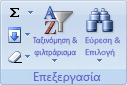Αφού έχετε φιλτράρει ή ταξινομήσει δεδομένα σε μια περιοχή κελιών ή στήλη πίνακα, μπορείτε είτε να εφαρμόσετε ξανά ένα φίλτρο είτε να εκτελέσετε μια λειτουργία ταξινόμησης για να λάβετε ενημερωμένα αποτελέσματα ή μπορείτε να καταργήσετε ένα φίλτρο για να επανεμφανίζονται όλα τα δεδομένα.
Σημείωση: Κατά την ταξινόμηση, δεν υπάρχει τρόπος για να εκκαθαρίζετε τη σειρά ταξινόμησης και να επαναφέρετε τη σειρά που είχε οριστεί προηγουμένως. Ωστόσο, πριν από την ταξινόμηση, μπορείτε να προσθέσετε μια στήλη ώστε να περιέχει αυθαίρετες τιμές για να διατηρήσετε την αρχική σειρά ταξινόμησης, για παράδειγμα, προσαυξώντας αριθμούς. Στη συνέχεια, μπορείτε να ταξινομήσετε με βάση αυτή τη στήλη για να επαναφέρετε την αρχική σειρά ταξινόμησης.
Τι θέλετε να κάνετε;
Μάθετε περισσότερα σχετικά με την επανάληψη της εφαρμογής ενός φίλτρου και την ταξινόμηση
Για να προσδιορίσετε εάν έχει εφαρμοστεί φίλτρο, σημειώστε το εικονίδιο στην επικεφαλίδα στήλης:
-
Ένα αναπτυσσόμενο βέλος
Συμβουλή: Όταν τοποθετείτε το δείκτη του ποντικιού επάνω από την επικεφαλίδα μιας στήλης με ενεργοποιημένο το φιλτράρισμα αλλά δεν έχει εφαρμοστεί, εμφανίζεται η συμβουλή οθόνης "(Εμφάνιση όλων)."
-
Ένα κουμπί φίλτρου
Συμβουλή: Όταν τοποθετείτε το δείκτη του ποντικιού επάνω από την επικεφαλίδα μιας φιλτραρισμένων στηλών, μια συμβουλή οθόνης εμφανίζει μια περιγραφή του φίλτρου που έχει εφαρμοστεί σε αυτήν τη στήλη, όπως "Ισούται με κόκκινο χρώμα κελιού" ή "Μεγαλύτερο από 150".
Όταν εφαρμόσετε εκ νέου μια λειτουργία φίλτρου ή ταξινόμησης, εμφανίζονται διαφορετικά αποτελέσματα για τους ακόλουθους λόγους:
-
Τα δεδομένα προστέθηκαν, τροποποιήθηκαν ή διαγράφηκαν από την περιοχή κελιών ή τη στήλη πίνακα.
-
Το φίλτρο είναι ένα δυναμικό φίλτρο ημερομηνίας και ώρας, όπως Σήμερα, Αυτή την εβδομάδα ή Έτος έως ημερομηνία.
-
Οι τιμές που αποδίδονται από έναν τύπο έχουν αλλάξει και το φύλλο εργασίας έχει υπολογιστεί εκ νέου.
Σημείωση: Όταν χρησιμοποιείτε το παράθυρο διαλόγου Εύρεση για την αναζήτηση φιλτραρισμένων δεδομένων, πραγματοποιείται αναζήτηση μόνο στα δεδομένα που εμφανίζονται. τα δεδομένα που δεν εμφανίζονται δεν αναζητούνται. Για να πραγματοποιήσετε αναζήτηση σε όλα τα δεδομένα, καταργήστε όλα τα φίλτρα.
Εκ νέου εφαρμογή φίλτρου ή ταξινόμηση
Σημείωση: Για έναν πίνακα, τα κριτήρια φιλτραρίσματος και ταξινόμησης αποθηκεύονται μαζί με το βιβλίο εργασίας, ώστε να μπορείτε να εφαρμόσετε ξανά το φίλτρο και να ταξινομείτε κάθε φορά που ανοίγετε το βιβλίο εργασίας. Ωστόσο, για μια περιοχή κελιών, μόνο τα κριτήρια φίλτρου αποθηκεύονται με ένα βιβλίο εργασίας και όχι με κριτήρια ταξινόμησης. Εάν θέλετε να αποθηκεύσετε κριτήρια ταξινόμησης έτσι ώστε να μπορείτε να εφαρμόζετε περιοδικά μια ταξινόμηση όταν ανοίγετε ένα βιβλίο εργασίας, είναι καλή ιδέα να χρησιμοποιήσετε έναν πίνακα. Αυτό είναι ιδιαίτερα σημαντικό για ταξινομήσεις πολλαπλών στηλών ή για ταξινομήσεις που διαρκούν πολύ χρόνο για να δημιουργηθούν.
-
Για να εφαρμόσετε ξανά ένα φίλτρο ή να ταξινομήσετε, στην Κεντρική καρτέλα, στην ομάδα Επεξεργασία , κάντε κλικ στην επιλογή Ταξινόμηση & φίλτρο και, στη συνέχεια, κάντε κλικ στην επιλογή Επανάληψη εφαρμογής.
Απαλοιφή φίλτρου για μια στήλη
-
Για να καταργήσετε ένα φίλτρο για μία στήλη σε μια περιοχή κελιών ή πίνακα πολλών στηλών, κάντε κλικ στο κουμπί Φίλτρο
Σημείωση: Εάν δεν έχει εφαρμοστεί φίλτρο τη συγκεκριμένη στιγμή, αυτή η εντολή δεν είναι διαθέσιμη.
Απαλοιφή όλων των φίλτρων σε ένα φύλλο εργασίας και επανάληψη εμφάνισης όλων των γραμμών
-
Στην Κεντρική καρτέλα, στην ομάδα Επεξεργασία , κάντε κλικ στην επιλογή Ταξινόμηση & φίλτρο και, στη συνέχεια, κάντε κλικ στην επιλογή Απαλοιφή.